概要
Sonyエクスペリアスマホの画面ロックを解除する方法は何ですか。パスワード/パターン/ピン/フィンガープリントを利用してSony Xperiaスマホの画面ロックを解除することができます。Sonyエクスペリアパスワードを忘れた場合、Sony Xperiaスマホの画面ロックを解除する方法があります。リカバリーモード及び「find my device」機能を利用することは無料な方法です。また、EelPhone Androidロック解除を利用してSony Xperiaスマホの画面ロックを有効に解除することもできます。
Sony Xperiaは最も流行っているSonyデバイス機種であり、デバイス市場に重要な役目を演じます。セカンドハンド市場からSony Xperiaを購入する前に、そのSony Xperiaスマホのロックは解除したことを確保してください。Sony Xperiaスマホ画面パスワードを忘れた場合、パスワード/ピン/パターンなしでSony Xperiaスマホのロックを解除する方法があります。具体的な状況に基づき、以下の方法から最も有効な方法を選択してください。
- チップ 1: EelPhone Androidロック解除を利用して、僅かなクリックでパスワードなしでSony xperiaの画面ロックを解除します
- チップ 2:「Find My Device」機能を利用してSonyエクスペリアの画面ロックを解除します
- チップ 3: ロックされたSonyスマホを強制的に初期化してロックを解除します
チップ 1: EelPhone Androidロック解除を利用して、僅かなクリックでパスワードなしでSony xperiaの画面ロックを解除します
EelPhone Androidロック解除を利用することで、パスワードなしでAndroidスマホの画面ロックを解除することができます。それに、パスワードなしでデータ紛失なしでSamsungスマホの画面ロックを解除することもできます。このツールの操作はスマホ強制的に初期化より簡単であり、プロセスに要する時間も短いです。
ステップ 1: パソコンにEelPhone Androidロック解除を無料でダウンロードします。EelPhoneホームページに二つの機能があります。「画面ロック解除」をクリックして、パスワード/ピン/パターンなしでSonyスマホの画面ロックを解除します。
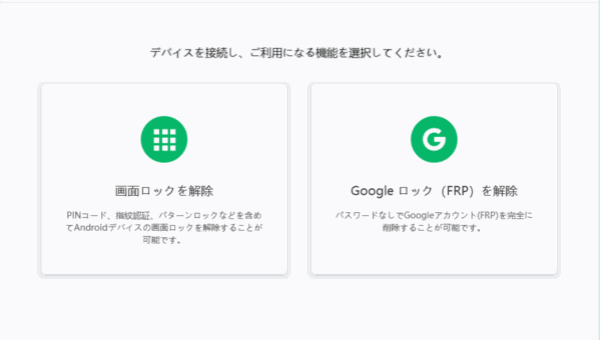
ステップ 2:「画面ロック解除」をクリックします。Samsungデバイスと違い、Sonyデバイス全てのデータはなくなります。ロックされたSonyの全てのデータをバックアップしたことがあれば、それは何よりです。
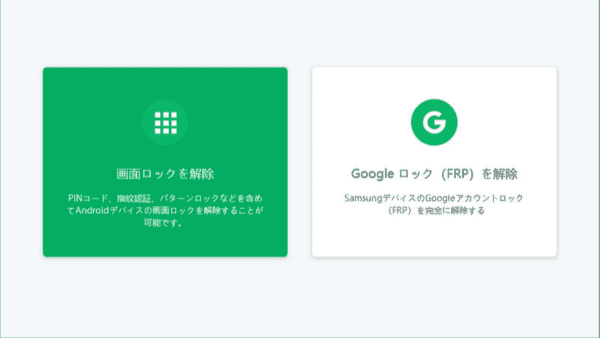
ステップ 3: USBケーブルを利用してロックされたSonyスマホをパソコンにプラグインします。ツールはSonyスマホを検出します。機種インフォメーションをチェックしてください。機種インフォメーションが正しいことを確保した後、「開始」ボタンをクリックします。
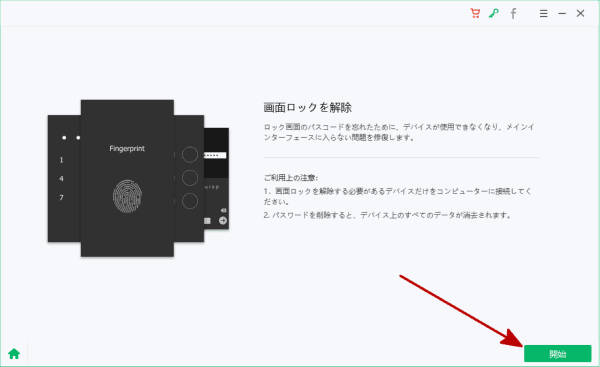
ステップ 4: 最後、ロックされたSonyスマホのロックは解除されます。プロセス過程中、接続を切断しないでください。
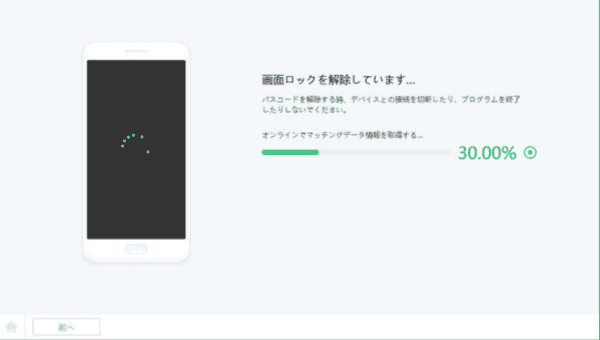
Sonyスマホのロックが解除された後、スマホをセットアップしてください。パスワードを二度と忘れないでください。
チップ 2:「Find My Device」機能を利用してSonyエクスペリアの画面ロックを解除します
SonyスマホにGoogleアカウントを登録する際に、「Find My Device」機能は起動します。Sonyスマホの「Find My Device」機能をオンにした後、Googleアカウントを利用してパスワード/パターン/ピンなしでSony画面ロックを解除することができます。ただし、Sonyスマホ全てのデータはなくなります。それに、まずはSonyスマホの「Find My Device」機能はオンにしていることを確保してください。
https://www.Google.com/Android/find?u=0に入り、Googleアカウント及びパスワードを記入します。
Googleアカウントを利用してサインインし、そのGoogleアカウントに関連した全てのデバイスは示されます。ロックされたSonyスマホをクリックし、「ロック解除」機能をクリックします。その後、操作を確定する為に、パスワードを入力することが求められます。
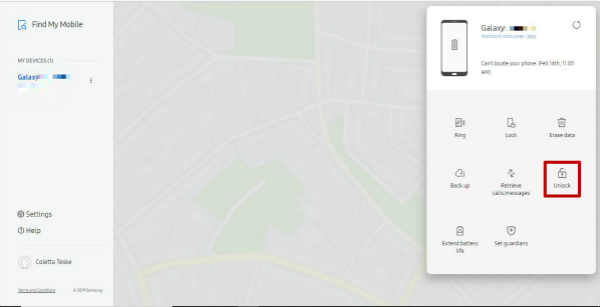
Sonyスマホのロックは解除され、全てのデータはなくなります。これは、Googleアカウントを利用してSonyスマホのロックを解除する有効な方法です。
チップ 3: ロックされたSonyスマホを強制的に初期化してロックを解除します
スマホを強制的に初期化すれば、Sonyスマホ全てのデータ及びセッティングは削除されます。Sonyスマホのセッティングに入り、セッティングの検索ボックスに「factory」を検索し、「ファクトリーリセット」をタップします。Sonyスマホがロックされた後、我々はSonyスマホセッティングを訪問することができなくなります。Sonyスマホを強制的に初期化したり、Sonyスマホをリカバリーモードに入ったりすることで、SonyスマホボタンでSonyスマホのロックを無料で解除することができます。
ステップ 1: Sonyスマホの電源ボタンをタップして保持し、ロックされたSonyスマホの電源を切ります。
ステップ 2: ボリュームアップボタン、電源ボタン、ホームボタンを同時にプレスして保持し、ロックされたSonyスマホをリカバリーモードに入ります。
ステップ 3: Sonyスマホ画面にリカバリーモードが出現しましたら、全てのボタンをリリースします。
ステップ 4: ボリュームボタンを利用して「データ除去/ファクリーリセット」セクションを選択します。電源ボタンを利用して確定します。
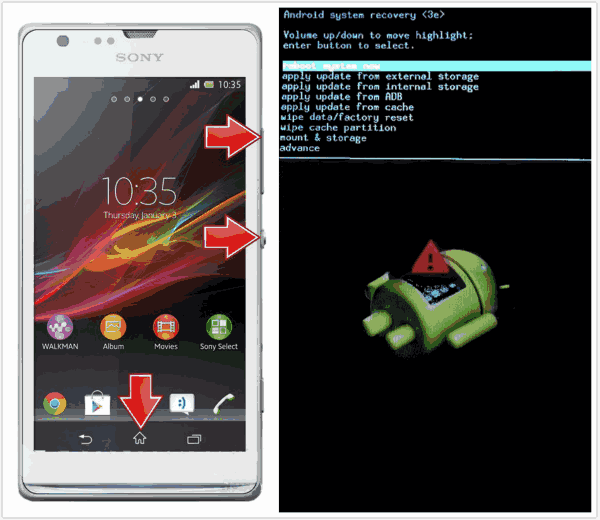
ノート: Sonyスマホを強制的に初期化すれば、Sonyスマホ全てのデータ及びセッティングは削除されます。しかも、SonyスマホはGoogleアカウントにロックされます。Gmaiアカウントを入力してGoogle認証を削除してください。リカバリーモードに入れない場合、EelPhone Androidロック解除を利用してSonyスマホの画面ロックを解除してください。このツールの操作は簡単です。
原田薫
この文章はアップデートされました: 2023年5月05日

好み
 ご評価をいただいて誠にありがとうございました
ご評価をいただいて誠にありがとうございました




